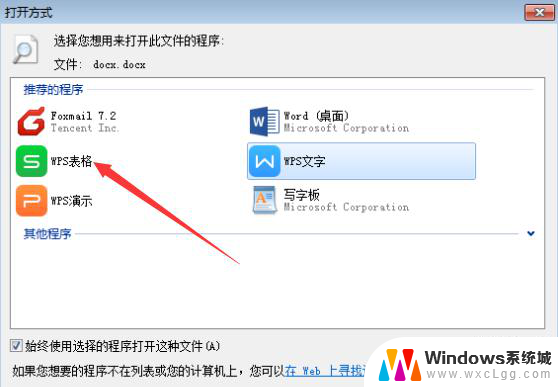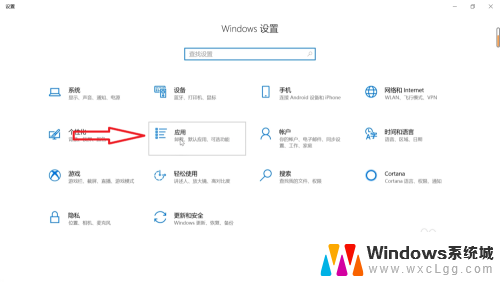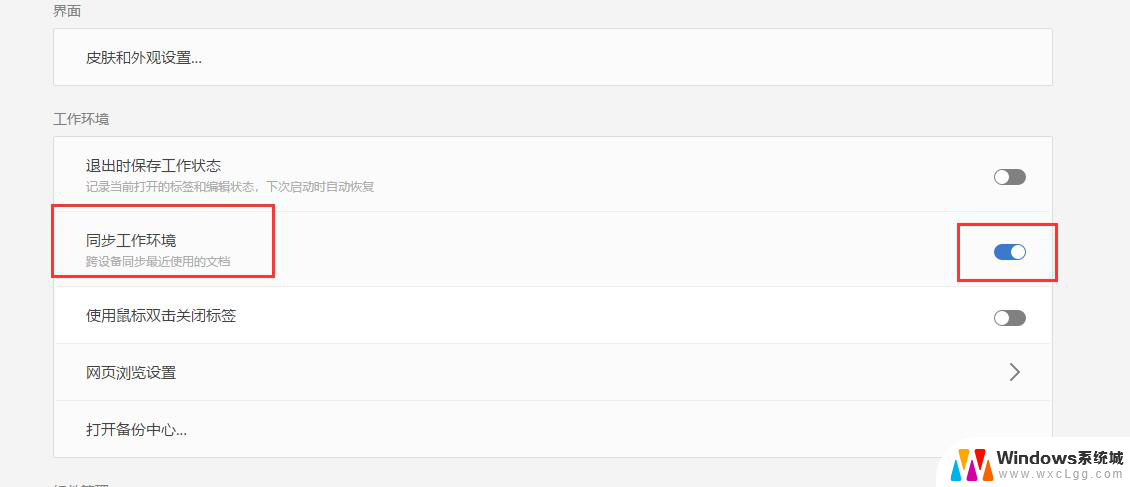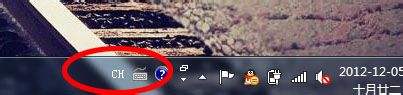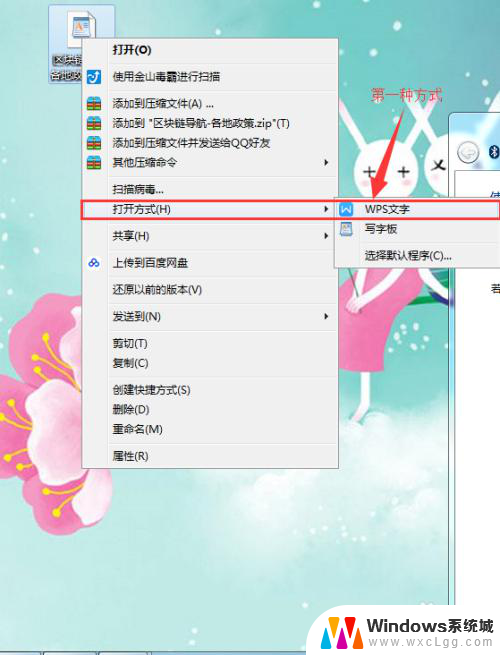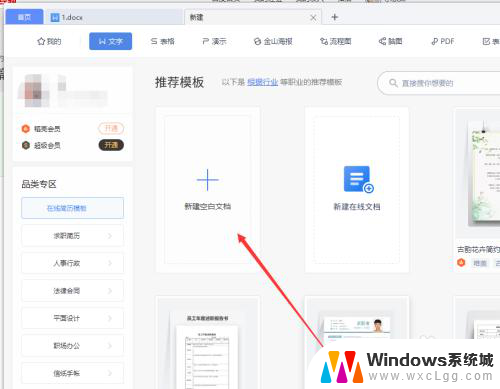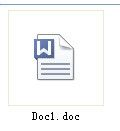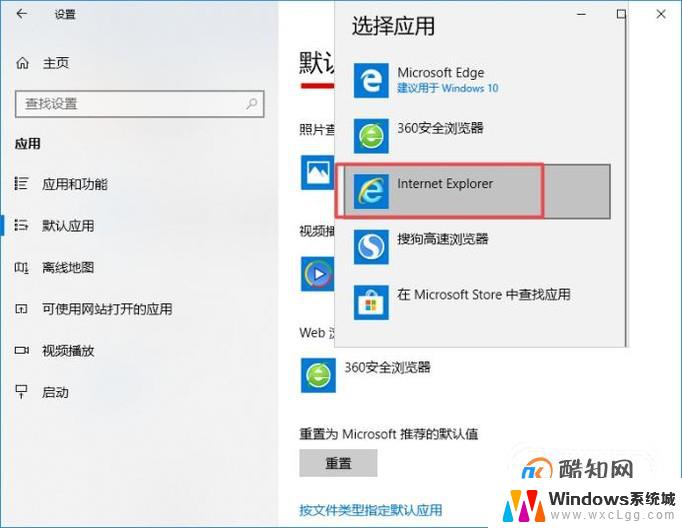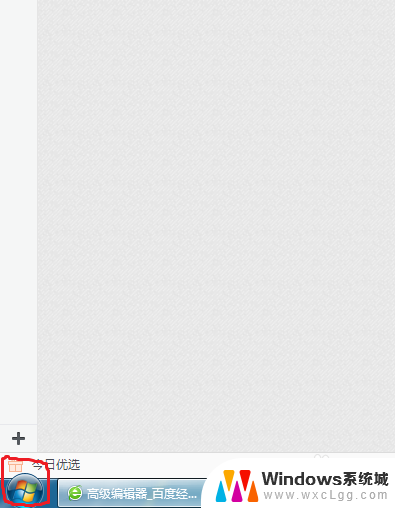wps怎么设置成默认办公软件 如何将WPS设置为默认办公软件
更新时间:2023-10-31 17:58:46作者:xtang
wps怎么设置成默认办公软件,WPS Office是一款功能强大的办公软件,许多人喜欢使用它来处理文档、制作表格和创建演示文稿,有时候我们可能会遇到一个问题:如何将WPS设置为默认的办公软件呢?设置WPS为默认办公软件可以让我们更方便地打开和编辑文件,而不必每次都手动选择打开方式。接下来我将为大家介绍一些简单的步骤,帮助您将WPS Office设置成默认的办公软件。让我们一起来看看吧!
方法如下:
1.先点击windows10系统桌面左下角的微软图标,选择进入“设置”页面。
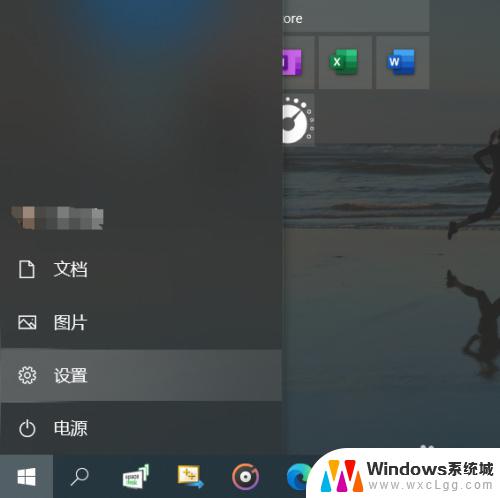
2.在windows设置的页面选择“应用”选项。
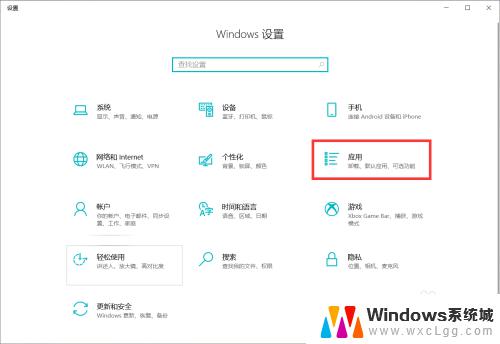
3.进入“应用”页面后选择“默认应用”,点击下方的按文件类型指定默认应用。
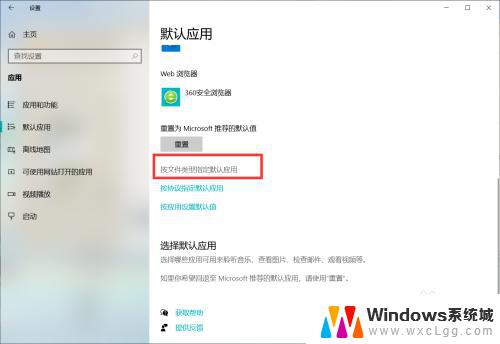
4.在列表中,选择wpsoffice。就可以成功地把wps设置为电脑地默认办公软件了。
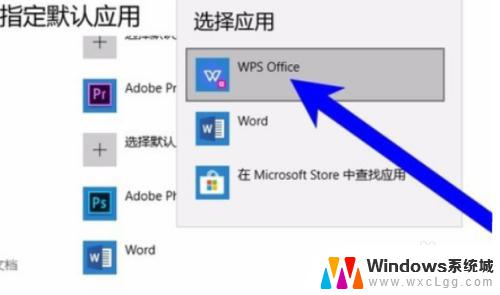
以上就是WPS如何设置为默认办公软件的全部内容,如果您还不了解,请按照以上步骤进行操作,我们希望这些信息可以帮助到您。